Introdução
Nos dias de hoje, a criação de aplicativos e sites que se adaptam a diferentes tamanhos de tela é uma habilidade essencial para qualquer desenvolvedor front-end. O Flexbox, ou Flexible Box Layout, é uma poderosa ferramenta do CSS que facilita o design de layouts responsivos e flexíveis. Neste artigo, exploraremos sua importância e como utilizá-lo para criar interfaces modernas e adaptáveis.
Contexto ou Teoria
O Flexbox foi introduzido como parte do CSS3 e se tornou uma solução popular para a criação de layouts complexos. Antes do Flexbox, os desenvolvedores dependiam de técnicas como floats, que eram limitadas e complicadas para manter. O Flexbox, por outro lado, permite que os elementos dentro de um container se ajustem automaticamente, proporcionando uma maneira mais intuitiva de alinhar e distribuir espaço entre os itens.
Os principais conceitos do Flexbox incluem:
- Containers e Itens Flexíveis: O Flexbox funciona em um container flexível que contém itens flexíveis.
- Direção: A propriedade
flex-directiondefine a direção dos itens (linha ou coluna). - Alinhamento: As propriedades
justify-content,align-itemsealign-contentcontrolam o alinhamento dos itens dentro do container.
Compreender esses conceitos é fundamental para tirar o máximo proveito do Flexbox.
Demonstrações Práticas
A seguir, veremos exemplos práticos de como utilizar o Flexbox em um projeto real. Para isso, vamos criar um layout simples com um cabeçalho, uma coluna lateral e um conteúdo principal.
Exemplo de Layout com Flexbox
Meu Site Responsivo
Conteúdo Principal
Bem-vindo ao meu site. Aqui está o conteúdo principal.
Neste exemplo, criamos um layout básico com um cabeçalho fixo, uma barra lateral e uma área de conteúdo principal. A propriedade display: flex; no container principal permite que os itens internos se organizem de maneira flexível, enquanto a barra lateral tem uma largura fixa e o conteúdo principal ocupa o espaço restante.
Agora, vamos adicionar um pouco de responsividade a este layout utilizando media queries:
@media (max-width: 600px) {
.main {
flex-direction: column;
}
.sidebar {
width: 100%;
order: 2; /* Mover a barra lateral abaixo do conteúdo */
}
.content {
order: 1; /* Mover o conteúdo acima da barra lateral */
}
}
Com esta media query, quando a largura da tela for menor que 600px, o layout se transforma em uma coluna única, onde a barra lateral fica abaixo do conteúdo principal. Isso demonstra a flexibilidade do Flexbox em se adaptar a diferentes tamanhos de tela.
Dicas ou Boas Práticas
- Utilize flex-direction para alternar entre layouts de coluna e linha conforme necessário.
- Faça uso da propriedade flex-wrap se você precisar que os itens se movam para a linha seguinte quando não houver espaço suficiente.
- Evite usar unidades fixas ao definir larguras de elementos dentro de um container flexível; prefira unidades relativas como porcentagens ou
flex. - Teste seu layout em diferentes tamanhos de tela para garantir que a responsividade funcione como esperado.
- Considere a acessibilidade e a legibilidade ao alinhar elementos, especialmente em layouts complexos.
Conclusão com Incentivo à Aplicação
O Flexbox é uma ferramenta poderosa que pode transformar a maneira como você cria layouts para a web. Com a flexibilidade e a facilidade de uso que ele oferece, você pode criar interfaces responsivas que se adaptam a qualquer dispositivo. Agora que você conhece os conceitos e viu exemplos práticos, é hora de aplicar essas técnicas em seus próprios projetos. Experimente, brinque com as propriedades do Flexbox e observe como seu design se torna mais dinâmico e atraente.
Está desenvolvendo um projeto digital e precisa de um site moderno, performático e bem estruturado?
Eu posso te ajudar a transformar essa ideia em uma solução completa — com foco em performance, design e funcionalidade.
Acesse yurideveloper.com.br ou chame no WhatsApp: (37) 99670-7290. Vamos criar algo incrível juntos!





Deixe um comentário